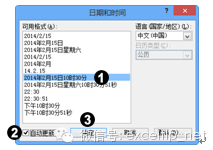| 在PPT中,如何输入可自动更新的日期和时间? | 您所在的位置:网站首页 › ppt里的日期怎么自动更新 › 在PPT中,如何输入可自动更新的日期和时间? |
在PPT中,如何输入可自动更新的日期和时间?
|
22万粉丝共同关注 更多Excel/Word/PPT一分钟动画教程 在PPT中,如何输入可自动更新的日期和时间 每次开会都要对销售情况进行分析和汇报。这份PPT是实时从公司市场部那边获得最新销售数据并在PPT中显示出来。由于这些数据是实时的,因此每次开会时需要显示获取数据的当前日期,如图3-4所示。如何在每次打开演示文稿时可以时间自动更新为当前日期和时间呢?
图3-4 可以自动更新的日期和时间 → 解决方案: 使用PowerPoint功能插入可以更新的日期和时间。 → 操作方法: 使用“日期和时间”功能 步骤1单击要插入日期和时间的占位符的内部。然后单击功能区中的“插入”→“文本”→“日期和时间”按钮。 步骤2打开“日期和时间”对话框,在列表框中选择一种日期和时间格式,如图3-5所示。 步骤3 选中“自动更新”复选框,然后单击“确定”按钮,将日期和时间插入幻灯片中的指定位置。
图3-5 选择要插入的日期和时间的格式 以后每次打开该演示文稿时,时间都会更新到打开时的当前日期和时间。 版权所有 转载须经Excel技巧网许可 【 Excel 】: 22万粉丝共同关注 更多Excel/Word/PPT一分钟动画教程返回搜狐,查看更多 责任编辑: |
【本文地址】
公司简介
联系我们